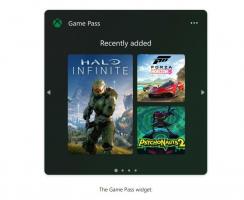Edgeですべてのタブプロンプトを閉じますかを有効にします
デフォルトでは、Microsoft Edgeは「すべてのタブを閉じますか?」というプロンプトを表示します。 複数のタブを開いた状態でブラウザを閉じたとき。 「常にすべてのタブを閉じる」オプションがあります。 有効にすると、プロンプトは表示されなくなります。 確認は表示されず、現在作業しているいくつかの重要なタブを誤って閉じる可能性があります。 プロンプトを再度有効にする方法は次のとおりです。
広告
プロンプトは次のようになります。
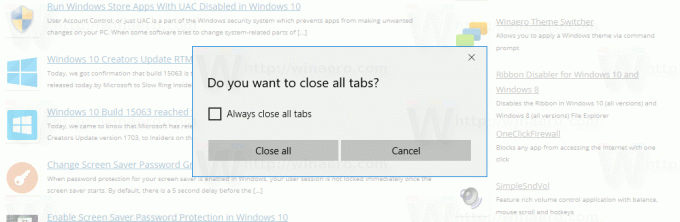
「常にすべてのタブを閉じる」チェックボックスは、プロンプトを無効にします。
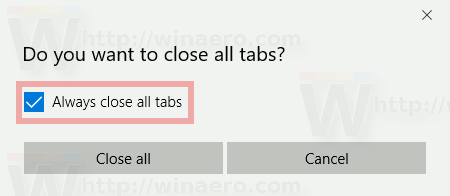
残念ながら、Microsoftはデフォルトの動作を復元するオプションを提供していません。 [常にすべてのタブを閉じる]オプションを有効にすると、ブラウザのユーザーインターフェイスを使用して無効にすることはできません。 代わりに、レジストリの調整を適用する必要があります。
有効にするにはエッジでプロンプトを表示してすべてのタブを閉じますか、 以下をせよ。
- MicrosoftEdgeブラウザを閉じます。
- 開ける レジストリエディタ.
- 次のレジストリキーに移動します。
HKEY_CURRENT_USER \ Software \ Classes \ Local Settings \ Software \ Microsoft \ Windows \ CurrentVersion \ AppContainer \ Storage \ microsoft.microsoftedge_8wekyb3d8bbwe \ MicrosoftEdge \ Main
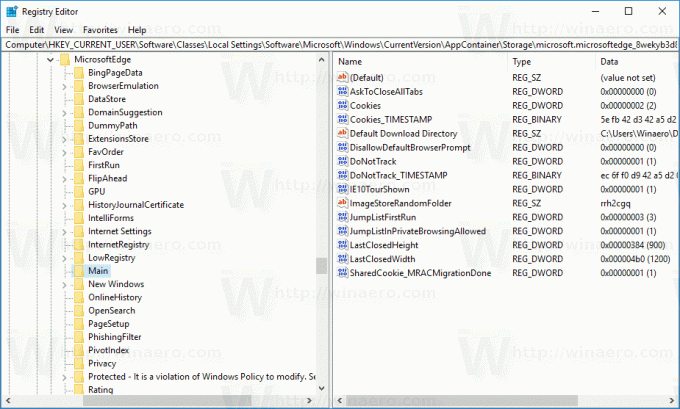
ヒント:できます ワンクリックで任意のレジストリキーにアクセスします. - 右側のペインで、新しい32ビットのDWORD値を作成します AskToCloseAllTabs 値データを1に設定します。
このDWORD値がすでにある場合は、その値データを1に設定するだけです。
注:あなたが 64ビットWindows10を実行している、値の型として32ビットのDWORDを使用する必要があります。
確認プロンプトが復元されます。
Winaero Tweakerを使用して、確認プロンプトを有効または無効にすることができます。 以下に示すように、適切なオプションは「Windowsアプリ」の下にあります。

WinaeroTweakerはここからダウンロードできます。
WinaeroTweakerをダウンロードする
時間を節約するために、次のすぐに使用できるレジストリファイルをダウンロードできます。 ファイルの1つは確認プロンプトを有効にし、もう1つはそれを無効にします。
レジストリファイルをダウンロードする
Edgeは、Windows 10 RTMビルド10240でデビューして以来、徐々に機能を獲得してきました。 これは、拡張機能のサポート、高速レンダリングエンジン、簡素化されたユーザーインターフェイスを備えたユニバーサルアプリです。 Microsoftは、よりスムーズなエクスペリエンスと最新のWeb標準サポートを提供するために、InternetExplorerの後継としてEdgeをリリースしました。 必要最低限のアプリとしてスタートしましたが、すでに次のような便利な機能がたくさんあります。 拡張機能, EPUB サポート、 タブを脇に置く(タブグループ)、タブプレビュー、および 暗いテーマ.